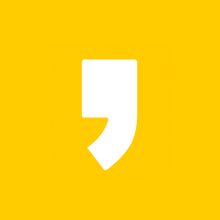안드로이드폰 사용자들은 다들 구글계정 가지고 계시죠?
그러면 구글 포토가 기본적으로 깔려있을텐데, 이 구글 포토는 클라우드이 역할을 합니다.
고화질로 업로드시 무제한 용량을 제공했는데 2021년 6월 1일부터는 15GB의 용량만을 할당해주며, 돈을 내고 용량을 늘릴 수 있답니다. 원본으로 업로드시 많은 용량을 차지하므로 구글 포토 백업 화질을 설정하면 더 많은 사진과 동영상을 백업할 수 있답니다.
같이 구글포토 백업 화질 설정하러 가보실까요?

먼저 구글 포토를 실행시켜주세요.
(안깔려있다면 설치하고 실행시켜주세요)
다음 오른쪽 상단에 자신의 프로필을 클릭해주세요.

그럼 많은 항목들이 보이는데 백업 화질을 설정하기위해 포토 설정을 클릭해줍니다.

그 다음 맨 위쪽에 백업 및 동기화를 클릭해줍니다.

업로드 크기를 클릭해줍니다.

그러면 원본화질과 고화질 둘 중에서 선택할 수 있게 나옵니다.
자신이 하고하자는 방향으로 설정하시면 좋을 것 같아요.
- 나는 사진 갯수보다 원본의 화질로 저장해 놓을거야 (원본으로 설정 추천!)
- 나는 화질이 조금 떨어지더라도 많은 사진들을 백업할꺼야 (고화질로 설정 추천!)
고화질이라고해서 많은 화질이 떨어지는것 같지는 않습니다.
또 꿀팁이라하면 보이는 것과 같이 2021년 6월 1일전에 고화질로 내 사진, 동영상들을 백업해놓으면 무제한 백업이 가능하다는 겁니다.
6월 1일 이후에 백업을 하게되면 15GB의 용량 제한이 있지만 그전에 백업하시면 더 많은 양의 데이터를 백업할 수 있겠죠? 꼭 확인하셔서 백업하셨으면 좋겠네요.
오늘은 구글 포토 백업 화질 설정법을 소개시켜드렸습니다.
항상 도움이 되었으면 좋겠습니다 :)

'따라하는 IT' 카테고리의 다른 글
| 편의점 atm 무료인출 하는법 (2) | 2021.05.12 |
|---|---|
| 네이버 홈커버 꾸미기 (0) | 2021.05.11 |
| 스마트폰 다크모드 설정방법 (0) | 2021.05.09 |
| 갤럭시 스마트폰 최적화 방법 (0) | 2021.05.08 |
| 움직이는 통화 배경 설정방법 (1) | 2021.05.07 |